Vous pouvez créer des lignes dans les esquisses 3D.
Pour créer une ligne dans une esquisse 3D:
- Cliquez sur Esquisse 3D
 (barre d'outils Esquisse) ou sur .
(barre d'outils Esquisse) ou sur .Dans les nouvelles pièces, l'orientation de la vue passe à Isométrique.
- Cliquez sur Ligne
 (barre d'outils Esquisse) ou .
(barre d'outils Esquisse) ou .
- Dans le PropertyManager, sous Options, sélectionnez l'une des options suivantes :
-
Pour la construction pour créer une ligne de construction 3D.
-
Longueur infinie pour créer une ligne 3D de longueur infinie.
-
Ligne de point milieu pour créer une ligne qui est symétrique à partir du point milieu de la ligne.
-
Cliquez dans la zone graphique pour commencer la ligne.
Le PropertyManager
Ligne 3D apparaît et le pointeur prend la forme suivante

.
A chaque fois que vous cliquez, la poignée d'espacement s'affiche pour orienter votre esquisse.
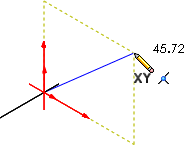
- Si vous voulez changer de plans, appuyez sur Tab.
- Faites glisser là où vous voulez que le segment de ligne se termine.
- Pour continuer la ligne, sélectionnez le point d'extrémité et appuyez sur Tab pour passer à un autre plan si nécessaire.
- Faites glisser le deuxième segment vers l'extérieur et libérez le pointeur.